萬盛學電腦網 >> 手機應用 >> iPhone >> 蘋果iOS7激活常見錯誤
蘋果iOS7激活常見錯誤
升級前准備:
如何查看自己iOS設備的UDID?
方法一:用itools,iTools下載地址:http://www.downcc.com/soft/info/13055.html

連接iTools,選擇更多詳細信息
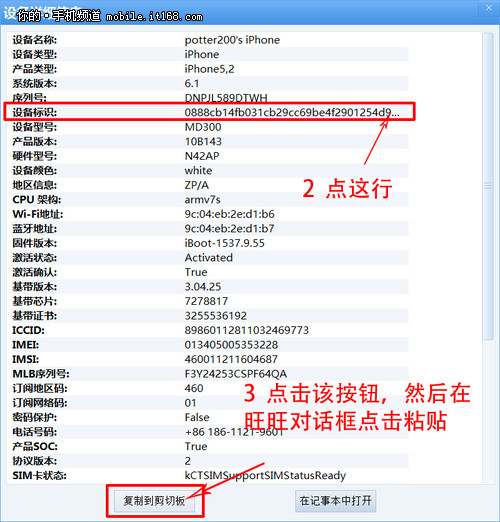
復制設備標識一欄的信息
方法二:用itunes,設備連接iTunes,查看設備信息
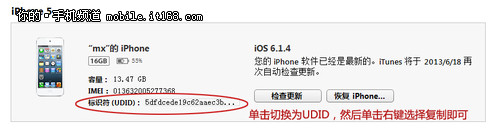
連接iTunes,查看設備信息並復制
注意:在獲得UDID後請仔細核對,UDID為40位的字符串,錯一個就會導致你的機器不能激活。UDID一經添加開發者賬號,就不能更改,所以買家一定注意,如果出錯,賣家是不能退款的。
iOS7系統升級步驟:
第一步:下載iOS7 beta1版本,固件下載地址:http://devimages.apple.com/maintenance/ (目前還不能下載),也可以去蘋果相關論壇尋找靠譜的下載地址。
注意:固件下載有兩種,A1428主要適用於加拿大和美國ATT網絡的GSM版本的iPhone5,A1429適用於大多數iPhone5,包括國行、港版、CDMA國際版等,大部分用戶應該選擇A1429進行下載。
第二步:下載最新的ITUNES (http://www.apple.com.cn/itunes/ 中國官方網站就有的)(如果有了,就不用下載了)
注意:刷機前一定要用ITUNES進行備份
第三步:蘋果設備連接上電腦(注意:iTunes版本不同,界面可能不同,但方法是一樣的)這裡我們以iPhone為例,將iPhone與電腦連接,打開iTunes,然後在界面中可以看到“檢查更新”以及“恢復”兩個選項,我們這裡要按住鍵盤上的Shift鍵,選擇“恢復”,然後就會彈出一個選擇固件的對話窗口。(MAC系統是按option+恢復)接下來,就是耐心等待,一般情況都是可以刷機成功的, 如果報錯,請點擊這裡查看。
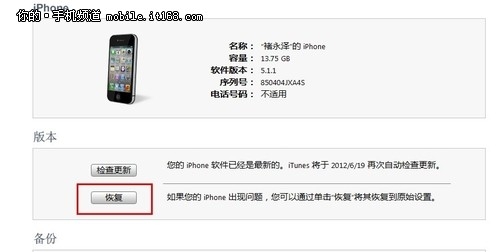
按住shift選擇恢復

在彈出的窗口中選中已經下載好的固件
注意:UDID激活一次是管一年的,以後出來BETA2,BETA3 都可以免費升級的,不需要再次激活。
常見錯誤解決方案
1603,1604錯誤
是你的Apple Mobile Device服務沒有開啟。在我的電腦上點右鍵-管理-服務和應用程序-服務,然後在右邊找到並單擊Apple Mobile Device,然後點開啟此服務,重啟動此服務。
3194錯誤
C:WINDOWSsystem32driversetc 裡的hosts文件用記事本打開,刪除74.208.105.171gs.apple.com或74.208.10.249 gs.apple.com等地址後保存,然後再打開ITUNES連接USB就可以了。
1121,2003錯誤沒有找到解決方法。
以下為官方公布錯誤名單: (再次申明,出現位置錯誤不是激活問題,這個未知錯誤有很多原因,可能電腦系統問題,也可能是你安裝的其他軟件不兼容問題。)
錯誤代碼 解決辦法
未知錯誤(+-)1 未進入降級模式更換USB插口,最好是機箱後面的;重啟電腦
未知錯誤6 未進入降級模式更換USB插口,最好是機箱後面的;重啟電腦
未知錯誤1013 重啟電腦;更換電腦;重裝系統若一直停在恢復模式:XP用戶可以用ibrickr讓iphone跳出恢復模式;MAC用戶則使用iNdependence。
未知錯誤1015 重啟電腦;更換電腦;重裝系統若一直停在恢復模式:XP用戶可以用ibrickr讓iphone跳出恢復模式;MAC用戶則使用iNdependence。
未知錯誤1417 更換使用機箱後面的USB插口
未知錯誤1602 重啟電腦;更換電腦重裝系統
未知錯誤1603 重啟電腦;更換電腦重裝系統
未知錯誤1604 重啟電腦;更換電腦重裝系統
未知錯誤-35、未知錯誤-50 刪除暴風影視,QuickTime的,iTunes中,然後重裝的iTunes
未知錯誤-9800,-9815,-9814 設定正確的日期,重啟電腦
未知錯誤1413 重啟電腦;更換USB插口;重裝系統
未知錯誤1415 重啟電腦;更換USB插口;重裝系統
未知錯誤1417 重啟電腦;更換USB插口;重裝系統
未知錯誤1418 重啟電腦;更換USB插口;重裝系統
未知錯誤1428 重啟電腦;更換USB插口;重裝系統
未知錯誤(0x666D743F)
- 上一頁:iphone與ipad固件區分方法
- 下一頁:ios7開發者賬號注冊申請方法



